1、首先,在WPS office中打开需要处理的Word文档;

2、选中所有带有数字列表编号的段落;
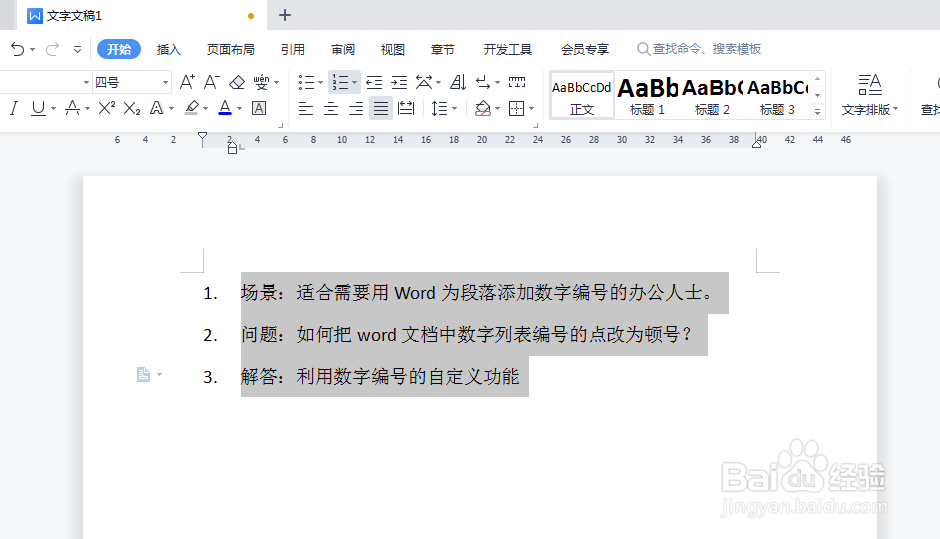
3、点击“开始”菜单栏下方的“数字列表编号”工具(详见下图),然后继续在下拉出来的选项列表中选择“自定义编号”;

4、在新弹出的“项目符号和编号”设置窗口中点击切换到“编号”选项卡;

5、接着选中我们所使用的编号样式,然后点击窗口下方的“自定义”按钮;
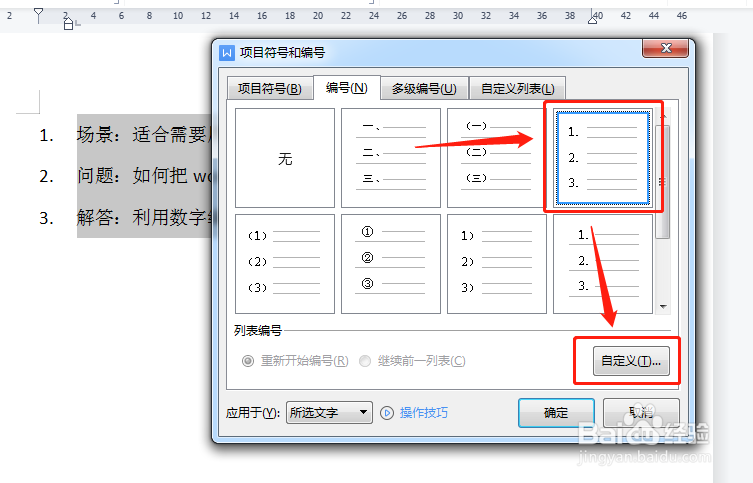
6、在自定义编号设置弹窗中点击展开“高级”设置选项;

7、然后将“制表位位置”下方的值设置为更小的值(如下图所示,我们将原本1厘米的值设置为了0.1厘米),最后点击窗口上的“确定”按钮确认修改;

8、完成后,回到文档,就可以看到数字编号后面的空格成功缩小了。
